Hoe kan ik labels inrichten en gebruiken?
Labels kunnen worden gebruikt om bijlagen en activiteiten te categoriseren. Voor iedere activiteit in PerfectView kun je een zelf gekozen label toevoegen. Denk bijvoorbeeld aan taken, gespreksverslagen, klachten of bijlages. De mogelijkheden zijn oneindig. Je kunt een bijlage of activiteit één of meerdere labels geven. Dit maakt het een ideale functionaliteit voor het terugvinden van belangrijke afspraken en documenten. Voor bijlagen en activiteiten maak je aparte lijsten met labels.
Inrichten functionaliteit Labels
- Ga naar instellingen (gele knop rechts) > Applicatie instellingen > Rechten.
- Binnen de rol administrator zet je onder het kopje keuzelijsten de rechten op groen voor Label – activiteiten en Label – bijlagen. Zet daarna voor alle rollen de rechten op groen onder het kopje Overig bij de optie Mag activiteitlabels gebruiken.
- Aanmaken labels: Ga naar instellingen (gele knop rechts) > Applicatie instellingen > Keuzelijsten. Bij Label – activiteiten maak je de labels voor activiteiten aan, bij Label – bijlagen maak je de labels voor bijlagen aan.

Activiteitlabels gebruiken
- Als je een activiteit opent klik je rechtsbovenin op de knop met Acties.
- Je hebt hier nu de optie Labels beheren waar je op kan klikken. Eventueel kun je deze optie ook met de punaise vastpinnen. Er wordt nu een knop gemaakt die je standaard ziet als je een activiteit opent.
- Je kunt nu het label wat je wil gebruiken aanvinken. Dit kunnen er ook meerdere zijn. Het label(s) is nu onder de blauwe titel van de kaart terug te vinden.
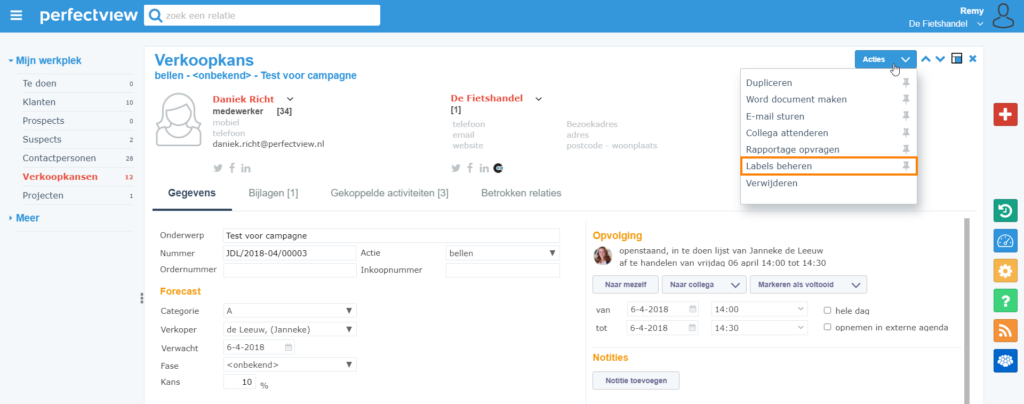
Bijlagelabels gebruiken
- Als je het tabblad Bijlagen in een activiteit of relatie opent klik je onder de balk om een bijlage toe te voegen op de knop met Acties.
- Je hebt hier nu de optie Labels beheren waar je op kan klikken. Eventueel kun je deze optie ook met de punaise vastpinnen. Er wordt nu een knop gemaakt die je standaard ziet als je een activiteit opent.
- Je kunt nu het label wat je wil gebruiken aanvinken. Dit kunnen er ook meerdere zijn. Het label(s) is nu achter de toegevoegde bijlage terug te vinden.
Kunnen zoeken op Labels en rapporteren
PerfectView is opgebouwd in overzichten aan de linkerkant in je menu. Zo’n overzicht wordt een weergave genoemd. In iedere weergave kun je zoeken met de witte zoekbalk op alle informatie die in de kolommen staat die je op dat moment ziet. Als je een kolom toevoegt met het Label kun je hier dus ook op zoeken. Je kunt ook een export naar Excel maken. Hierin krijg je altijd de weergave met daarin de kolommen en filter zoals je hem in PerfectView ziet. Neem je hier de kolom Label in mee dan kun je hier dus ook gemakkelijk op rapporteren. Per activiteit zou waar je labels gebruikt zou je dit dus kunnen inrichten en zoeken op bijlagen kun je vinden links in je menu onder het kopje Meer > Bijlagen. Klik hier om te leren hoe je een overzicht/ weergave aanpast.

